Jak uzyskać Apple Music Lossless na komputerze z systemem Windows?
Jakiś czas temu można było słuchać utworów Apple Music tylko na urządzeniach z systemem iOS. Ale dzisiaj możesz także odtwarzać Apple Music w systemach Windows i Android. Aplikacja Apple Music na Windows ma prawie wszystkie te same funkcje, które są dostępne w wersji na macOS – z wyjątkiem tekstu i Dolby Atmos. Użytkownicy mogą uzyskiwać dostęp do swojej biblioteki z Apple Music lub ze sklepu iTunes Store. Zawartość z iTunes jest automatycznie przenoszona do nowej aplikacji.
Ale czy możesz przesyłać strumieniowo? Apple Music Lossless na PC? Jedną z niewielu zalet Apple Music w porównaniu ze Spotify jest dźwięk bezstratny. Jeśli nie rozumiesz kompresji bezstratnej, możesz nie wiedzieć, jak ważna jest ona i jakie korzyści może przynieść podczas sesji odsłuchowych. Więc tutaj wyjaśniamy wszystko o Apple Music Lossless i jak z niego korzystać w systemie Windows.
Przewodnik po zawartości Część 1. Co to jest Apple Lossless Audio?Część 2. Jak uzyskać Apple Music Lossless w systemie Windows?Część 3. Jak przekonwertować Apple Music na format bezstratny?Podsumowanie
Część 1. Co to jest Apple Lossless Audio?
Apple używa AAC (Advanced Audio Coding) jako domyślną metodę kodowania plików muzycznych. Jest to również standardowy format audio dla wielu innych urządzeń i platform. Ten format audio ma szybkość transmisji 256 kb/s. Ale jako usługa „stratna”, AAC odrzuci większość oryginalnych danych cyfrowych. Jeśli zamierzasz używać formatu stratnego, AAC 256 Kb/s jest bardzo dobrym wyborem. Pliki AAC z całą pewnością mogą korzystać z rozszerzeń plików .AAC, ale częściej są one opakowane w kontener plików M4A i dlatego zwykle mają rozszerzenie pliku .M4A.
Obecnie w Apple Music dostępny jest inny format audio o nazwie ALAC (Apple Lossless Audio Codec). Jest to bezstratny format audio, który ma również rozszerzenie m4a. Jakość dźwięku w formacie ALAC jest lepsza niż w przypadku formatu AAC, ponieważ nie jest on skompresowany i zachowuje oryginalnej jakości dźwięku. Zapewni to lepszą jakość i lepsze wrażenia słuchowe. Apple zapewnia bezstratny dźwięk bez dodatkowych kosztów w ramach subskrypcji Apple Music. Bezstratny dźwięk jest dostępny w Apple Music na urządzeniach z systemem co najmniej iOS 14.6, iPadOS 14.6, tvOS 14.6 lub macOS 11.4 Ale czy możesz odtwarzać Apple Music Lossless na PC? Bez obaw, następna część wyjaśni wszystko, co musisz wiedzieć o tym, jak cieszyć się bezstratnym dźwiękiem Apple Music w systemie Windows.
Część 2. Jak uzyskać Apple Music Lossless w systemie Windows?
W przeszłości użytkownicy, którzy chcieli słuchać utworów Apple Music na komputerach z systemem Windows, musieli przechodzić przez iTunes, który integrował większość funkcji Apple Music, ale wcale nie był dobrym doświadczeniem dla użytkowników. Czy możesz teraz grać w Apple Music Lossless na PC? Tak! Dobrą wiadomością jest to, że Apple Apple Music zostanie uruchomiony na platformie Windows PC w 2023 roku, ale dopiero Windows 11.
Oznacza to, że bezstratne i bezstratne przesyłanie strumieniowe i pobieranie w wysokiej rozdzielczości są w pełni obsługiwane w systemie Windows, podobnie jak funkcja przenikania (która jest również dostępna na Androidzie, ale wciąż nie można jej znaleźć na iOS i iPadOS). Jak zainstalować aplikację Apple Music w systemie Windows i strumieniować bezstratny dźwięk z Apple Music? Ten przewodnik przeprowadzi Cię przez kolejne kroki, aby wypróbować podgląd aplikacji Apple Music dla systemu Windows 11.
- Otwórz sklep Microsoft Store na urządzeniu z systemem Windows 11, klikając jego ikonę na pasku zadań.
- Wyszukaj Apple Music na pasku wyszukiwania. Kliknij aplikację Apple Music w wynikach wyszukiwania.
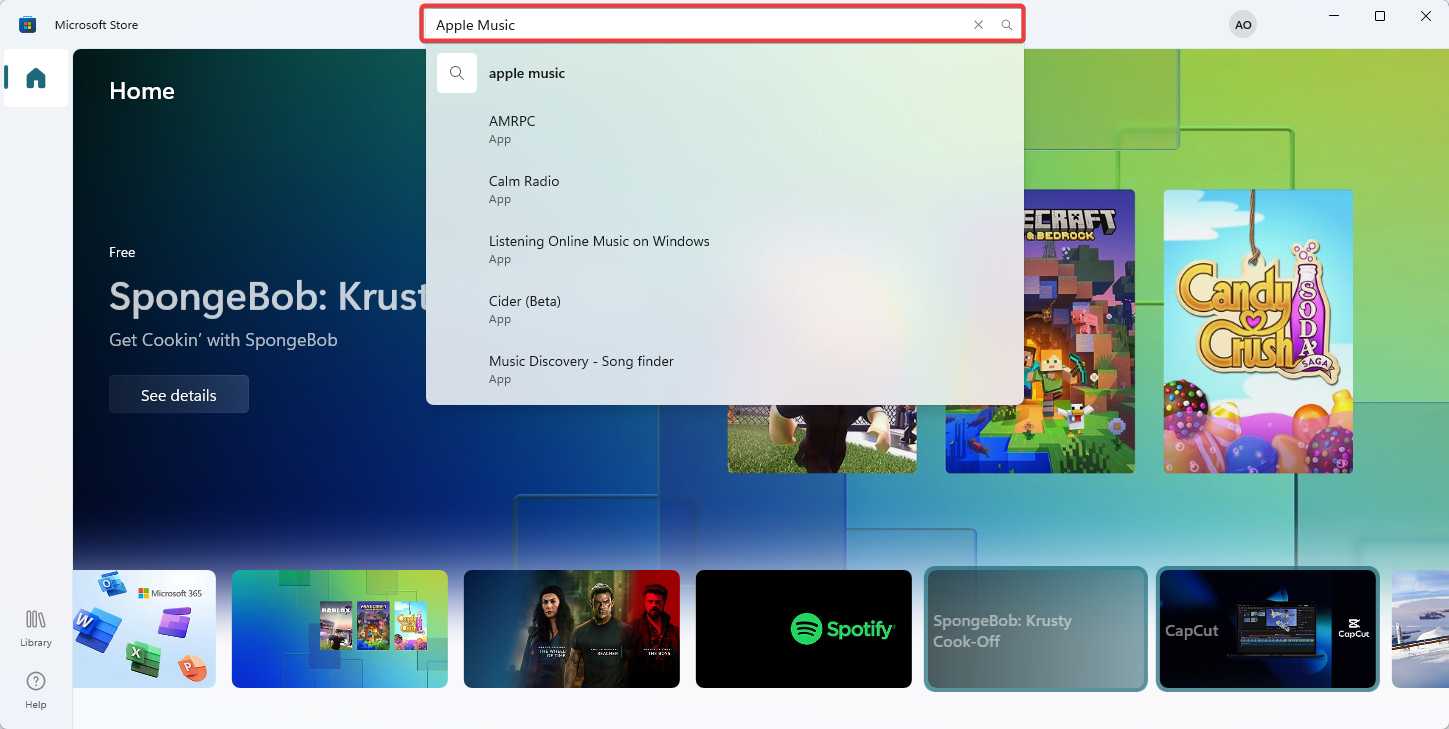
- Kliknij przycisk Pobierz, aby rozpocząć proces pobierania i instalacji (pamiętaj, że przycisk Pobierz może nie być jeszcze dostępny w Twoim regionie).
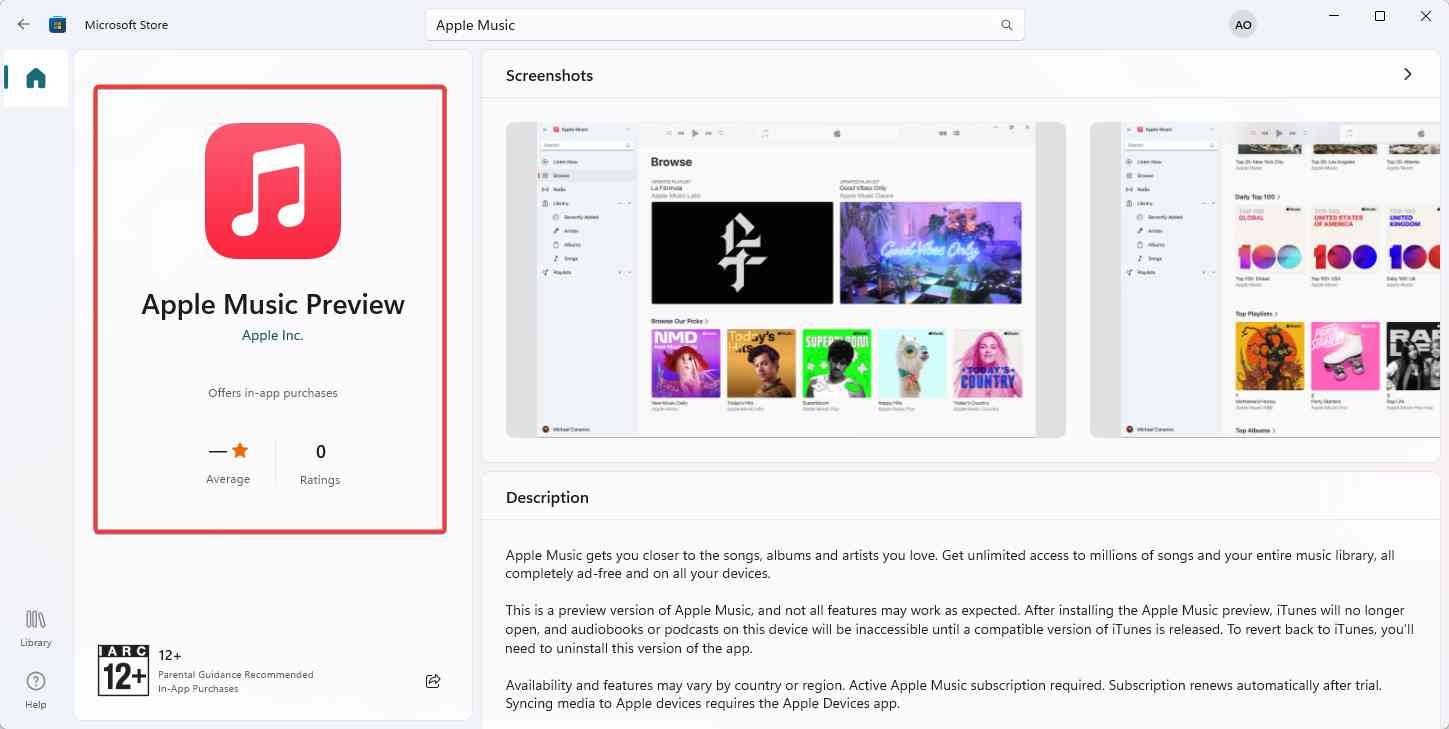
- Po pobraniu aplikacji otwórz ją i zaloguj się za pomocą swojego Apple ID.
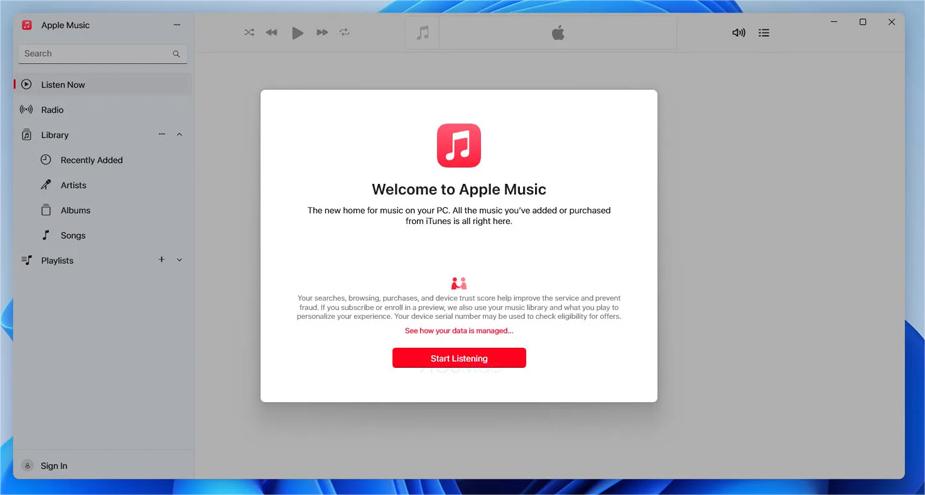
- Po zalogowaniu przejdź do Ustawienia> Odtwarzanie.
- W wyświetlonym oknie włącz opcję Bezstratny dźwięk.

Z łatwością otworzysz Apple Music Lossless na PC. Ponieważ jednak jest to wersja zapoznawcza, nie wszystkie funkcje mogą działać zgodnie z oczekiwaniami. Bezstratne pliki Apple będą również otwierane w innych kompatybilnych programach. Jeśli pliku Apple Lossless nie można otworzyć nawet przy użyciu odpowiedniego oprogramowania, rozważ przekonwertowanie pliku bezstratnego Apple Music na inne nieskompresowane formaty, takie jak WAV i FLAC.
Część 3. Jak przekonwertować Apple Music na format bezstratny?
Z części drugiej powyżej możesz zdać sobie sprawę, że łatwo jest cieszyć się Apple Music Lossless na PC. A w dzisiejszych czasach wszyscy chcą używać formatów bezstratnych ze względu na świetną jakość dźwięku. Ale jak możesz przekonwertować bezstratną muzykę Apple na inny zgodny bezstratny format? Konwerter Apple Music AMusicSoft zrobi świetną robotę w takim przypadku.
Oczywiście bezstratne pliki Apple Music mają ochronę DRM na rozszerzeniu m4a. Ale to specjalne oprogramowanie może usuń ochronę DRM z Apple Music oraz konwertować utwory Apple Music do prostych formatów, takich jak MP3, FLAC, AIFF, WAV i wiele innych. Pobiera również niechronione bezstratne pliki na dysk twardy. Możesz łatwo otworzyć te pliki za pomocą dowolnego odtwarzacza multimedialnego na swoim komputerze.
Możesz zainstalować to oprogramowanie na komputerach z systemem Windows lub Mac, dzięki czemu jest kompatybilne i wygodne. Ma 16-krotną prędkość konwersji, a prędkość jest taka sama na komputerach z systemem Windows i Mac. Program obsługuje konwersje wsadowe. To oprogramowanie przechowuje tagi ID3 i informacje o metadanych, takie jak tytuły utworów, wykonawcy i rok. Umożliwia dostosowanie plików wyjściowych poprzez zmianę nazwy informacji o metadanych. Oprogramowanie może również konwertować zakupione pliki audio w iTunes. Co więcej, może także konwertować i pobierać audiobooki, podcasty i audiobooki dźwiękowe.
Ponadto interfejs użytkownika jest łatwy w użyciu i wygląda bardzo atrakcyjnie. Może automatycznie importować pliki z iTunes i muzyki Apple. Nauczenie się obsługi tego programu zajmie Ci kilka sekund. Poniżej znajduje się sposób korzystania z programu.
Darmowe pobieranie Darmowe pobieranie
Krok 1. Uruchom program i pozwól mu przeskanować aplikację Apple Music lub aplikację iTunes na twoim komputerze. Importuje pliki audio i wyświetla je na głównym ekranie. Wybierz bezstratne pliki Apple Music, które chcesz przekonwertować na inne bezstratne formaty. Możesz wyróżnić wiele plików, ponieważ aplikacja obsługuje wiele konwersji.

Krok 2. Kliknij format wyjściowy i wybierz format bezstratny z listy możliwych formatów. Możesz także dostosować ścieżkę wyjściową, wybierając folder wyjściowy, aby zapisać przekonwertowane pliki.

Krok 3. Przejdź do prawego dolnego rogu i kliknij przycisk „Konwertuj”, aby rozpocząć proces konwersji. Przekonwertowany plik będzie miał status „Konwertowany” w postępie stanu.

Podsumowanie
Apple Music ma dwa formaty kontenerów, którymi są AAC i ALAC. Teraz Apple Music pojawił się na komputerach z systemem Windows, możesz odtwarzać Apple Music Lossless na PC, o ile pobrałeś odpowiednią aplikację. Jeśli chcesz odtwarzać Apple Music w większej liczbie formatów na dowolnym urządzeniu, użyj Konwerter Apple Music AMusicSoft może ci bardzo pomóc. Może konwertować pliki Apple Music na inne formaty, które są kompatybilne z dowolnym odtwarzaczem. Możesz skorzystać z bezpłatnej wersji próbnej, a następnie kupić program, gdy będziesz zadowolony z jego funkcji.
Ludzie również czytają
- Kroki, aby pobrać Apple Music na zegarek Apple Watch
- Kroki, jak zachować utwory z Apple Music
- Jak pobierać muzykę z Apple Music na komputer?
- Kroki, które należy wykonać, wykonując proces eksportu do formatu MP3 z iTunes
- Najlepszy sposób na pobranie iTunes MP3 za darmo
- Eksportuj listę odtwarzania iTunes do formatu MP3 w najprostszy możliwy sposób
- Jak rozwiązać problem z niedziałającą muzyką Apple Music?
- Czy możesz pobrać Apple Music na PC? - Rozwiązany!
Robert Fabry jest zapalonym blogerem i entuzjastą technologii, który może cię zarazić, dzieląc się kilkoma wskazówkami. Ma również pasję do muzyki i pisał dla AMusicSoft na te tematy.